Existem alguns procedimentos bem simples escondidos no Excel, um deles é a opção de classificar de A/Z diferenciando as letras maiúsculas e minúsculas. Sendo assim, o nosso tutorial de hoje é sobre aprender como diferenciar letras maiúsculas e minúscula na classificação no Excel.
Bem, por padrão sempre classificamos uma coluna somente de A/Z, porém não consideramos nada além disso.
Mas e se quiséssemos considerar outros critérios? Como ficaria isso?
Caso tenha outros interesses em tutoriais sobre como trabalhar com classificação no Excel, siga nossos conteúdos com o tema Classificações.
Diferenciar Letras Maiúsculas e Minúscula na Classificação no Excel
Primeiramente, para entendermos isso mais afundo, vamos realizar um simples exemplo de classificação.
Com base na coluna abaixo, temos letras do alfabeto misturadas, algumas letras estão em maiúsculas e outras em minúsculas, as letras estão repetidas propositalmente para você entender como funciona tudo.
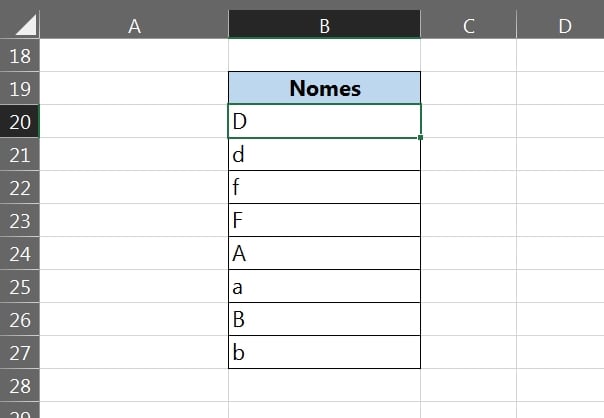
No entanto, vamos então classificar toda essa coluna de A/Z.]
Sendo assim, selecione toda a coluna e clique na guia: Dados / Classificar de A a Z, veja:
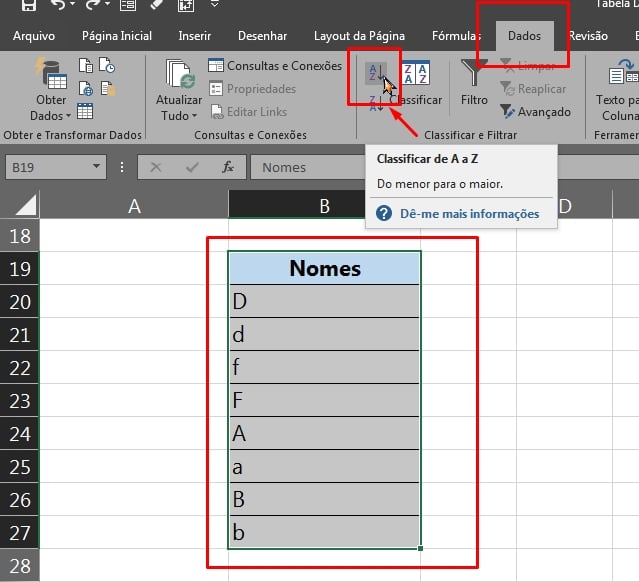
E o resultado será esse, abaixo temos uma ordem específica de classificação, com base nas letras repetidas a ordem de classificação de A/Z, foi a letra em maiúscula sempre fica acima da letra minúscula e assim por diante, veja:
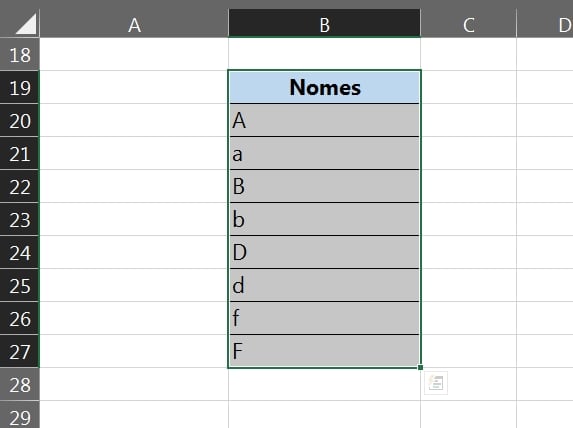
Uma letra maiúscula e depois uma minúscula, etc.
E se nosso objetivo fosse o inverso?
Uma letra minúscula e depois uma maiúscula de A/Z?
Bom, para fazer o inverso, iremos descobrir uma opção um pouco escondida na ferramenta de classificar do Excel.
Mantendo a coluna selecionada e na mesma guia, clique no ícone “Classificar“:
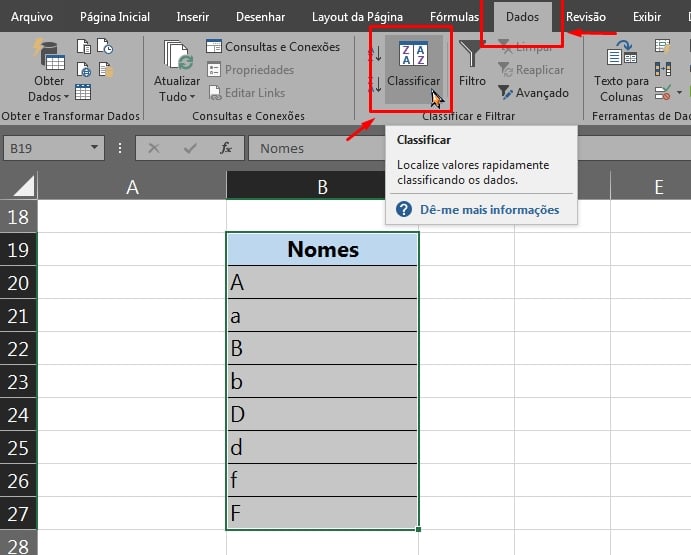
A janela a seguir será aberta e dentro dela vamos marcar a caixa de seleção “Meus dados contêm cabeçalhos” e clicar em “Opções…“, veja abaixo:
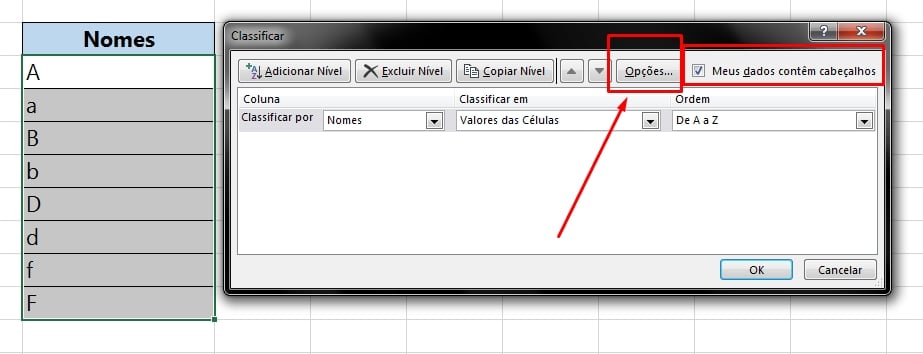
E outra janela será aberta, nessa iremos marcar a caixa de seleção “Diferenciar maiúsculas de minúscula” e confirmar no botão “OK“:
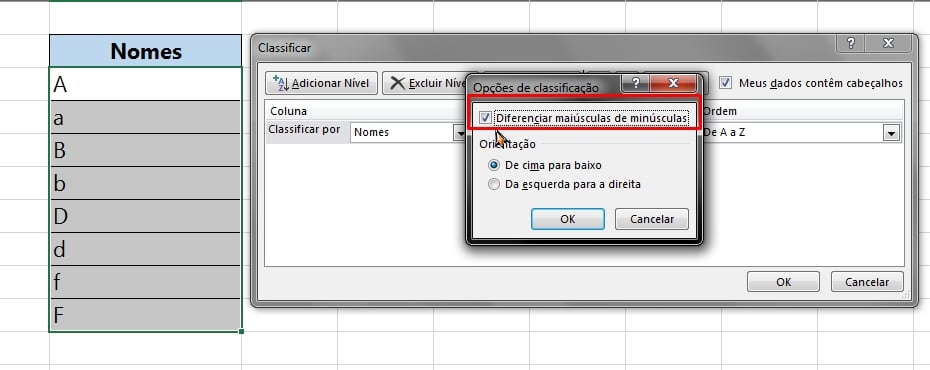
Confirmando tudo, teremos a ordem de classificação de A/Z com diferenciação de letras maiúsculas e minúsculas, veja o resultado abaixo:
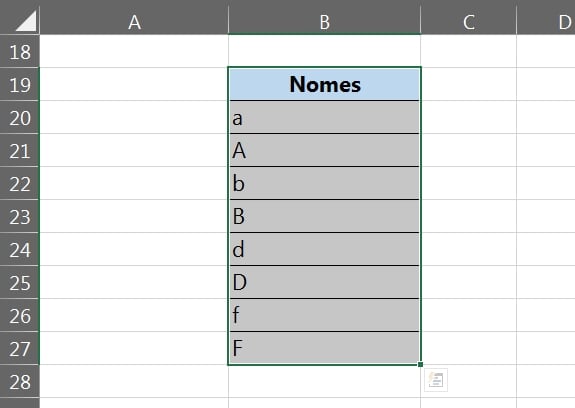
Viu?! É bem simples usar essa ferramenta!
Curso de Excel Completo: Do Básico ao Avançado.
Quer aprender Excel do Básico ao Avançado passando por Dashboards? Clique na imagem abaixo e saiba mais sobre este Curso de Excel Completo.
Por fim, deixe seu comentário sobre o que achou, se usar este recurso e você também pode enviar a sua sugestão para os próximos posts. Até breve!





![[COMO-CALCULAR-PASSO-A-PASSO]-MÉDIA-E-MEDIANA-NO-EXCEL MÉDIA e MEDIANA no Excel [Como Calcular Passo a Passo]](https://ninjadoexcel.com.br/wp-content/uploads/2023/08/COMO-CALCULAR-PASSO-A-PASSO-MEDIA-E-MEDIANA-NO-EXCEL-304x170.jpg)


![RETORNAR-VARIOS-VALORES-COM-A-FUNÇÃO-FILTRO-NO-EXCEL-[GUIA-PRATICO] Retornar Vários Valores com a Função FILTRO no Excel [GUIA PRÁTICO]](https://ninjadoexcel.com.br/wp-content/uploads/2023/10/RETORNAR-VARIOS-VALORES-COM-A-FUNCAO-FILTRO-NO-EXCEL-GUIA-PRATICO-304x170.jpg)






![COMO-CONTAR-O-NUMERO-DE-ABAS-ABERTAS-NO-EXCEL-[2-METODOS] Como Contar o Número de Abas Abertas no Excel [ 2 Métodos ]](https://ninjadoexcel.com.br/wp-content/uploads/2024/03/COMO-CONTAR-O-NUMERO-DE-ABAS-ABERTAS-NO-EXCEL-2-METODOS-304x170.jpg)